Cara Boot masuk ke Safe Mode Menggunakan Perintah Prompt di Windows 10 /11

- 3322
- 397
- Enrique Purdy
Windows 10 telah berkembang selama bertahun -tahun dan begitu juga banyak fungsinya. Misalnya, Anda tidak dapat lagi menggunakan F8 atau Shift + F8 tombol pada keyboard Anda untuk mem -boot windows ke mode aman, karena windows 10 dapat boot lebih cepat sekarang. Namun, ada beberapa cara lain yang membantu Anda meluncurkan Windows 10 Safe Mode dan salah satunya adalah mem -boot windows ke mode aman menggunakan perintah perintah.
Di artikel ini, kami telah menjelaskan cara memulai Windows dalam mode aman menggunakan prompt perintah.
Cara mem -boot windows ke mode aman menggunakan prompt perintah
Biasanya, Anda dapat mem -boot sistem windows Anda ke mode aman menggunakan Pengaturan Startup dari Opsi Startup Lanjutan, atau menggunakan Sistem konfigurasi. Namun, Anda juga dapat memulai ulang PC Anda ke mode aman menggunakan prompt perintah. Mari kita lihat caranya:
Langkah 1: tekan Menang + r kunci bersama di PC Anda untuk membuka Jalankan perintah jendela.
Langkah 2: Dalam Jalankan perintah Jendela, ketik cmd dan tekan Ctrl + Shift + Enter tombol pintas untuk membuka Command prompt dalam mode tinggi.
Langkah 3: Di atas Command prompt jendela, ketik perintah di bawah ini dan tekan Memasuki:
bcdedit /set current saftoot minimal
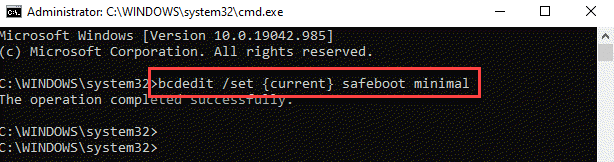
Sekarang, restart PC Anda dan itu akan dimulai mode aman.
Langkah 4: Sekarang, jika Anda ingin mem -boot PC Windows Anda ke mode aman dengan jaringan, jalankan perintah di bawah ini dan tekan Memasuki:
bcdedit /set current SafeBoot Network
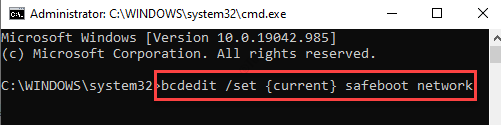
Sekarang, restart PC Anda dan itu akan dimulai mode aman dengan jaringan.
Langkah 5: Reboot PC Anda dengan menjalankan perintah di bawah ini di Command prompt (admin) jendela:
shutdown /r
Langkah 6: Namun, jika Anda ingin boot masuk mode aman dengan prompt perintah, Ketik perintah di bawah ini dan tekan Memasuki:
bcdedit /set default saftoot minimal bcdedit /set default safeBootalSternatesHell ya
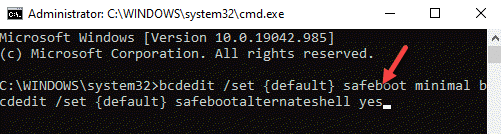
Langkah 7: Sekarang, restart komputer Anda menggunakan perintah di bawah ini:
shutdown /r
*Catatan: Setelah Anda selesai bekerja dalam mode aman, Anda harus menjalankan perintah di bawah ini sebelum restart PC Anda agar berfungsi secara normal lagi:
bcdedit /deletevalue current safeboot
- « Cara Memperbaiki Zoom Tidak Dapat Menghubungkan Kode Kesalahan 5003
- Cara mengaktifkan atau menonaktifkan fitur berita dan minat di Windows 10 »

